CSS Note 4: Thực hành tạo Layout đơn giản
Mặc dù giao diện mình sẽ hướng dẫn bạn làm ở đây chỉ là ở mức đơn giản thôi, nhưng hãy tin mình đi vì chỉ với bấy nhiêu thôi đã giúp bạn có nhiều kinh nghiệm hơn rồi, từ đó bạn có thể tự học ở các tài nguyên khác trên internet.
Tài nguyên bắt đầu
Trước khi bắt đầu làm theo các hướng dẫn này thì bạn hãy tải về một số tài nguyên cần thiết dưới đây, nó bao gồm 4 bức ảnh và file normalize.css để reset CSS.
Bắt đầu
Bây giờ bạn hãy tạo một thư mục riêng và copy file
normalize.css và thư mục img vào. Sau đó tạo thêm file index.html (tập tin website) và style.css (chứa các CSS của website).
Bây giờ hãy mở file
index.html lên và bắt đầu viết HTML cho website nhé.
Việc trước tiên bạn cần viết là hãy viết các thẻ đầu tiên nhất của website bằng HTML là khai báo loại tập tin, thẻ
<html>, cặp <head> và cặp <body>.
01
02
03
04
05
06
07
08
| <br /><!DOCTYPE html><br /><html lang="vi"><br /> <head></p><p> </head><br /> <body></p><p> </body><br /></html><br /> |
Thêm các thẻ khai báo thông tin
Bây giờ chúng ta sẽ làm từ trên xuống dưới, trước tiên mình sẽ khai báo thông tin về tài liệu website này như tiêu đề, mô tả và quan trọng nhất là gắn hai tập tin style.css và normalize.css vào để nó đọc CSS trong đó.
Như chúng ta đã học ở phần đầu rồi, chúng ta sẽ có các thẻ sau để khai báo thông tin cho tài liệu HTML tropng cặp thẻ
<head>.Tạo các khu vực trong website
Bây giờ việc quan trọng nhất là bạn phải ước lượng được bố cục của website như thế nào để tiến hành tạo ra các thẻ
<div> tương ứng với từng bố cục, và phải biết rõ và tính toán xem nên cho thẻ <div> nào lồng vào thẻ nào để tiện lợi nhất cho việc viết CSS.
Bây giờ bạn hãy nhìn tấm ảnh ở đầu bài, sẽ thấy nó có một số thành phần như menu, logo, khung giới thiệu, 3 khung nhỏ và footer. Như vậy chúng ta nên tạo ra các thẻ <div> với các id và class như sau. Lưu ý là sử dụng class hay id thì tùy các bạn nhưng mình thích dùng id cho các phần chính mà sẽ chắc chắn chỉ hiển thị một lần trên website, còn các class mình sẽ có thể tái sử dụng cho thành phần khác.
#container: Khung này sẽ bao phủ toàn trang để khi bạn muốn chỉnh chiều rộng của website thì sẽ chỉnh ở khu vực này là nó áp dụng lên toàn trang.#menu: Khu vực hiển thị menu màu đen bên tay trái.#content: Khu vực hiển thị nội dung bên phải.#header: Hiển thị logo và cái slogan của website bên tay phải.#logo: Hiển thị logo.#slogan: Hiển thị slogan.
.call-to-action: Hiển thị cái khung màu xám.row: Cái khung bao bọc 3 cột ở dưới.#box 1: Cột thứ nhất#box 2: Cột thứ hai.#box 3: Cột thứ ba.
#footer: Phần chân website.
Vậy thì chúng ta sẽ có mã HTML như sau trong cặp thẻ
<body>.Viết nội dung cho từng phần
Tiếp theo là chúng ta sẽ tạo ra các thẻ chứa nội dung cho từng thành phần vì không ai vừa viết thẻ vừa viết CSS cả mà chỉ nên viết CSS sau khi hoàn thành nội dung HTML.
Phần #menu
Giống như cách chúng ta tạo menu dọc ở phần trước, menu sẽ được khai báo bằng một thẻ tạo danh sách như sau trong khu vực
#menu.
Phần #content
Trong phần
#content này chúng ta có 3 phần nhỏ nữa là #header, .call-to-action và .row. Chúng ta sẽ làm từng phần một:
Phần #header
Ở phần này chúng ta sẽ chèn một tấm ảnh tên là
tplogo2014.png trong thư mục img/ và một cái slogan
Phần .call-to-action
Phần này chúng ta cũng có một số nội dung đơn giản
Phần .row
Phần này chúng ta sẽ có 3 cột nên có 3 phần con bên trong nữa, ở ví dụ này thì mình cho 3 cột với nội dung giống y hệt nhau nhé mà chỉ khác hình ảnh thôi.
Phần #footer
Phần footer thì chúng ta chỉ đơn giản là có nội dung như này thôi.
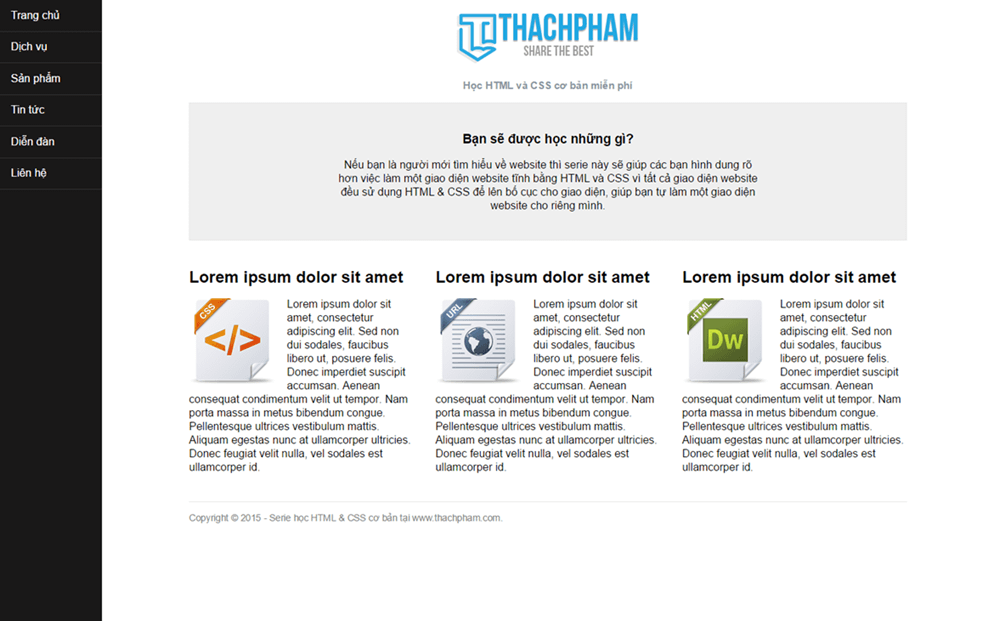
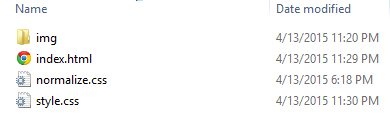
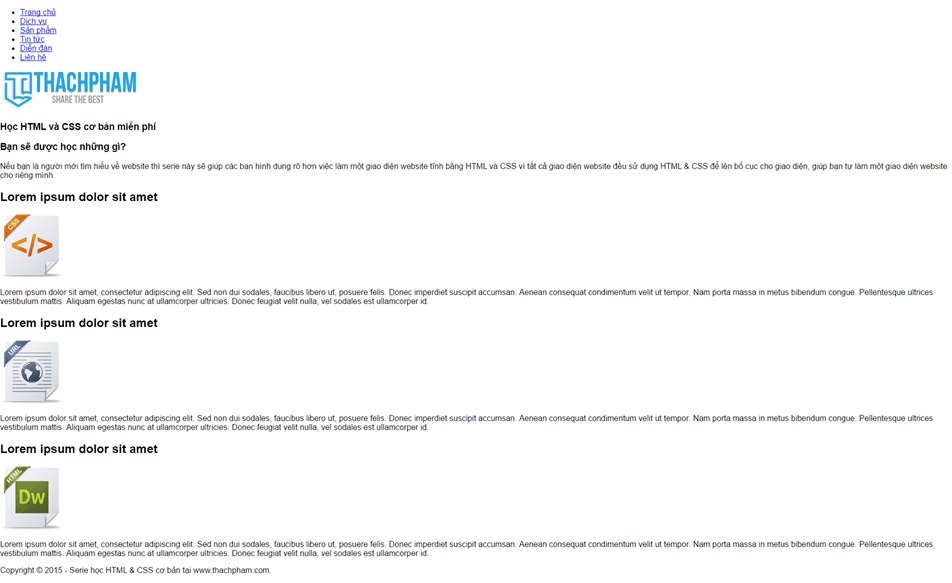
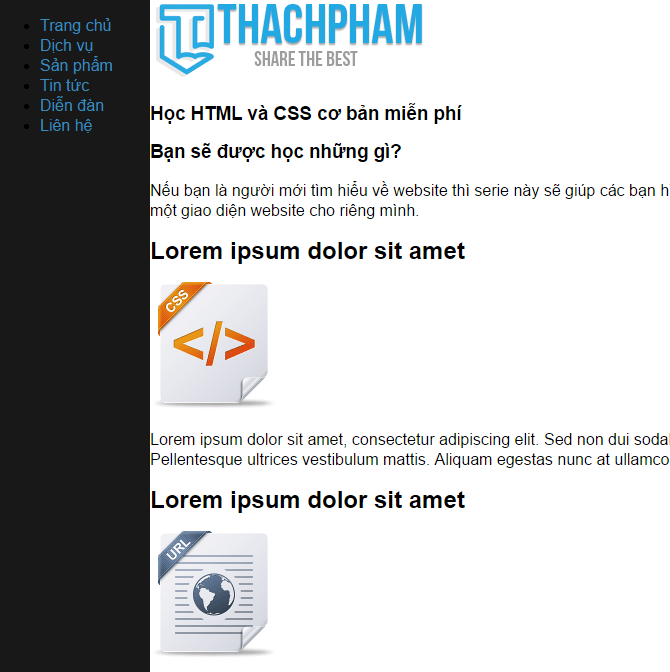

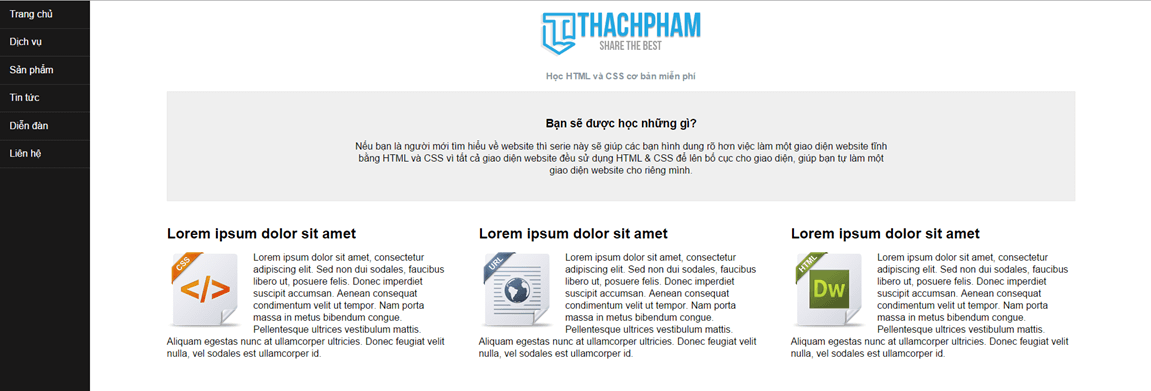




Nhận xét
Đăng nhận xét